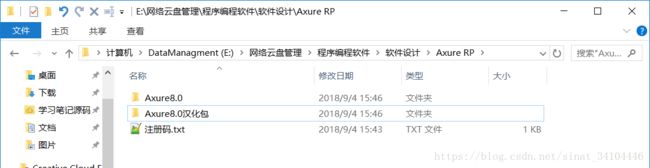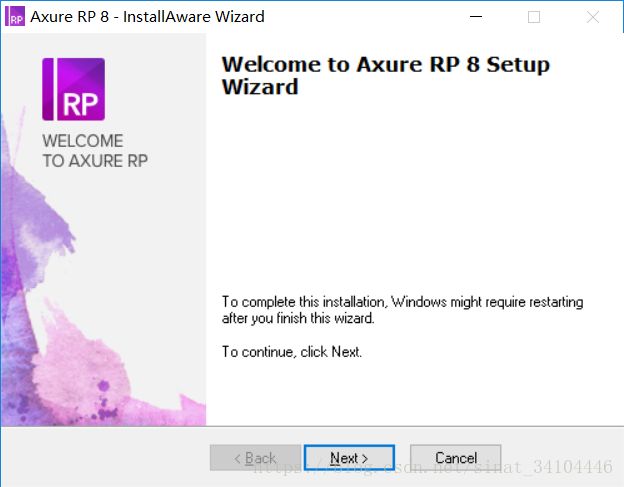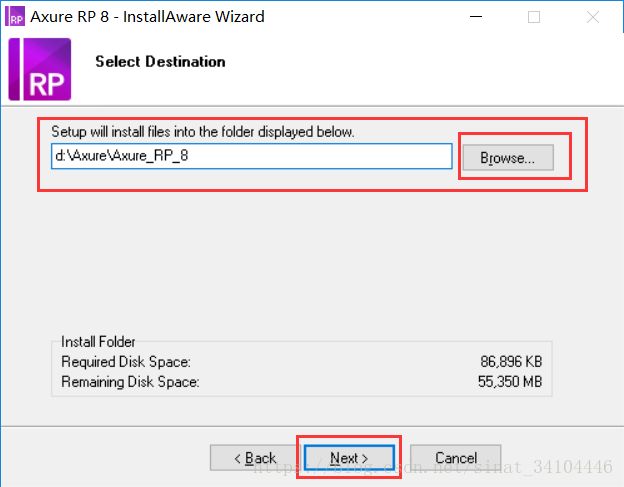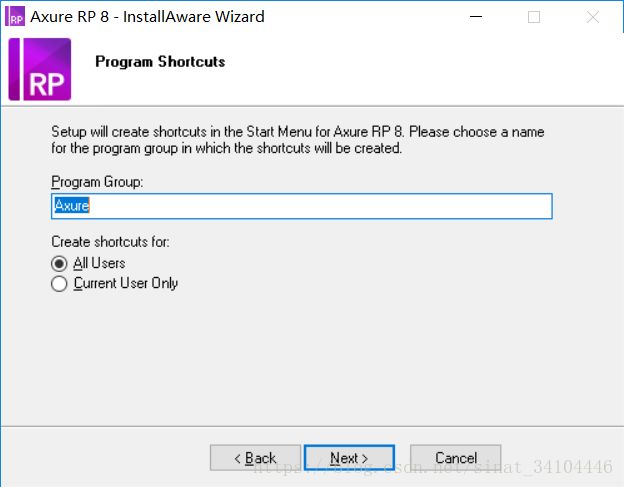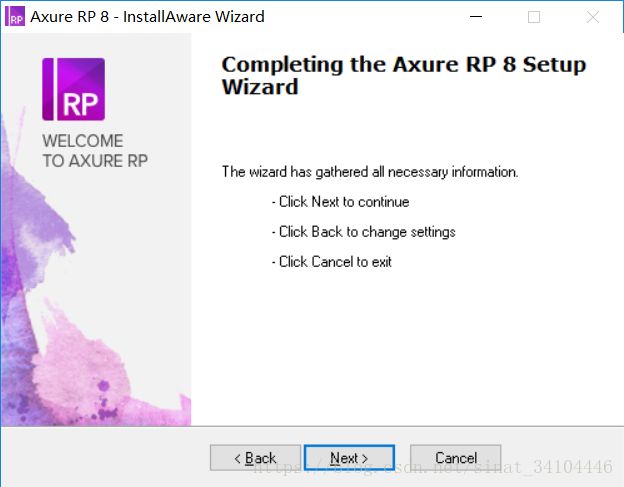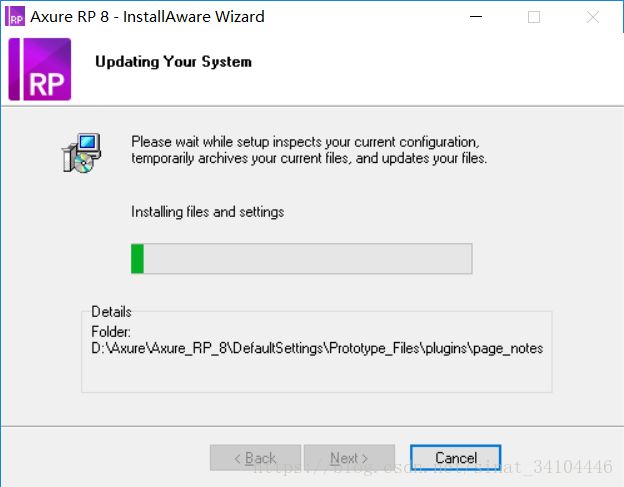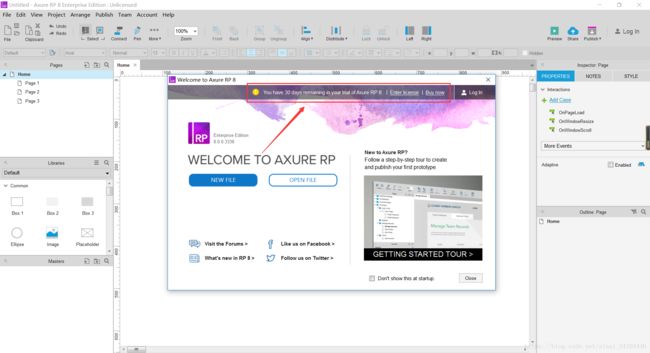(全程图解)Axure RP8.0安装教程
目录
一、下载文件
二、安装步骤
一、下载文件
Axure RP8.0 文件:链接:https://pan.baidu.com/s/1dUB4-O0IR_4lNwMnOPDsLA
提取码:2072
二、安装步骤
CSDN课程推荐:https://edu.csdn.net/course/play/27851/378333
1.下载文件后有以下三个文件
2.进入Axure8.0中点击安装文件
3.加载文件阶段可能有乱码不用管,等待完成后会弹出安装框
4.选择下一步
5.同意协议然后下一步
6.选择安装目录,建议不要在C盘,避免影响系统
7.创建快捷方式选项,默认下一步即可
8.直接选择下一步
9.进入安装界面,等待安装结束
10.安装结束,如果想看一下软件是否能打开则勾上Run Axure..这一项,选择Finish即可,不想打开软件取消勾选finish
11.这里测试一下是否能打开,打开之后提示还有30天试用期,接下来进入激活
12. 剩余操作涉及到敏感操作,请参考笔记:http://note.youdao.com/noteshare?id=f4ce4a1aa3658b58c6aa6d3bd870847d&sub=wcp1575535771777988